【杰克出品】PS-《出水芙蓉》中国风写实空间合成海报-构图与情绪表达图文教程发布时间:2021年12月06日 08:00
虎课网为您提供图像合成版块下的【杰克出品】PS-《出水芙蓉》中国风写实空间合成海报-构图与情绪表达图文教程,本篇教程使用软件为PS(CC2018),难度等级为高级挑战,下面开始学习这节课的内容吧!
本节课讲解【Photoshop(PS)软件 - 虎课中国风第二课】本节课的难重点同学们可以在下方评论区进行留言,老师会根据你们的问题进行回复,作业也可以在评论区进行提交,优秀的作品会额外获得100虎课币的奖励,可以用来兑换奖品。

学完本课内容后,同学们可以根据下图布置的作业,在视频下方提交作业图片,老师会一一解答。
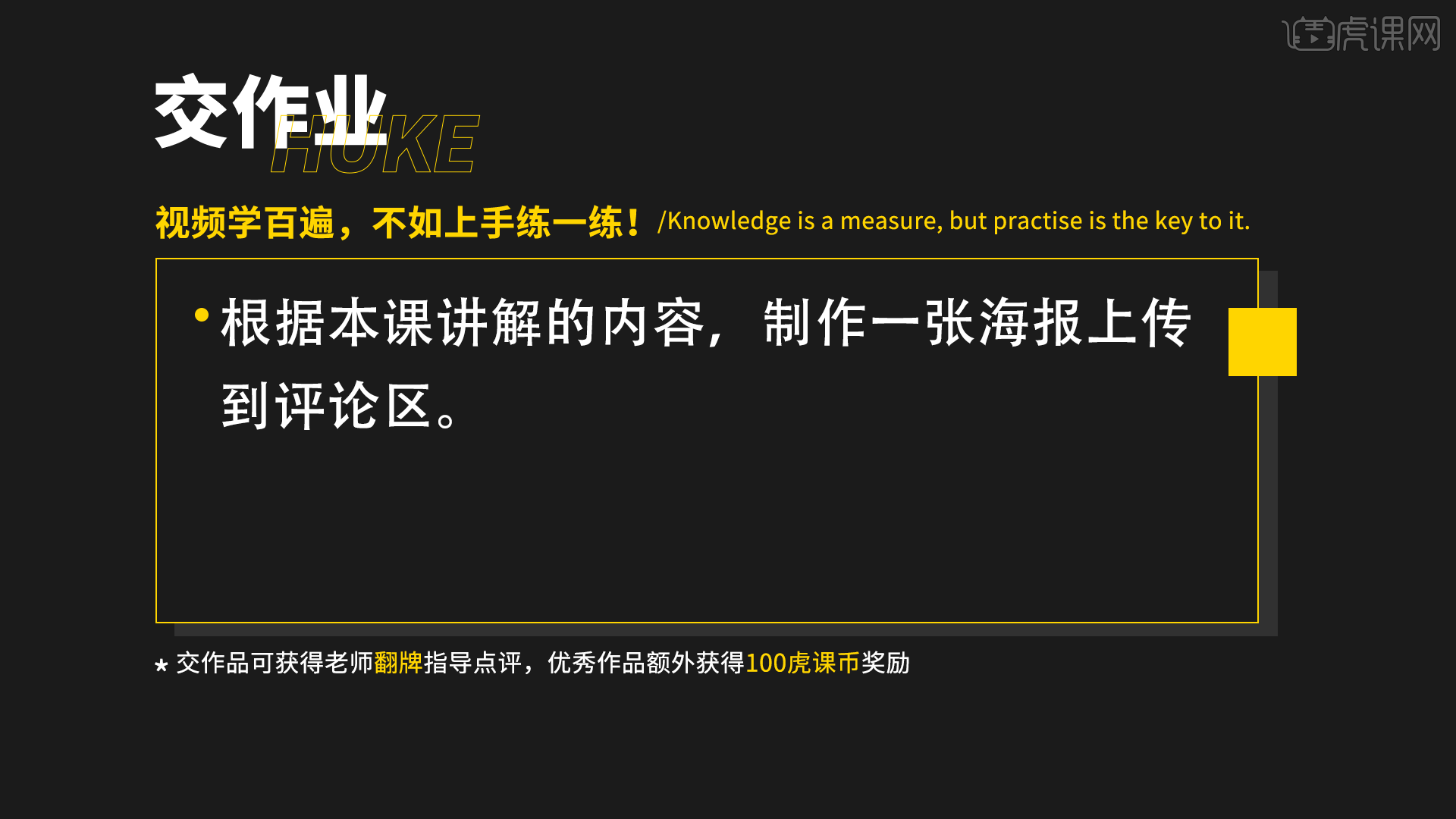
那我们开始今天的教程吧。
1、继续上节课的讲解,根据模型文件,可以对模型的“透视关系”进行分析。
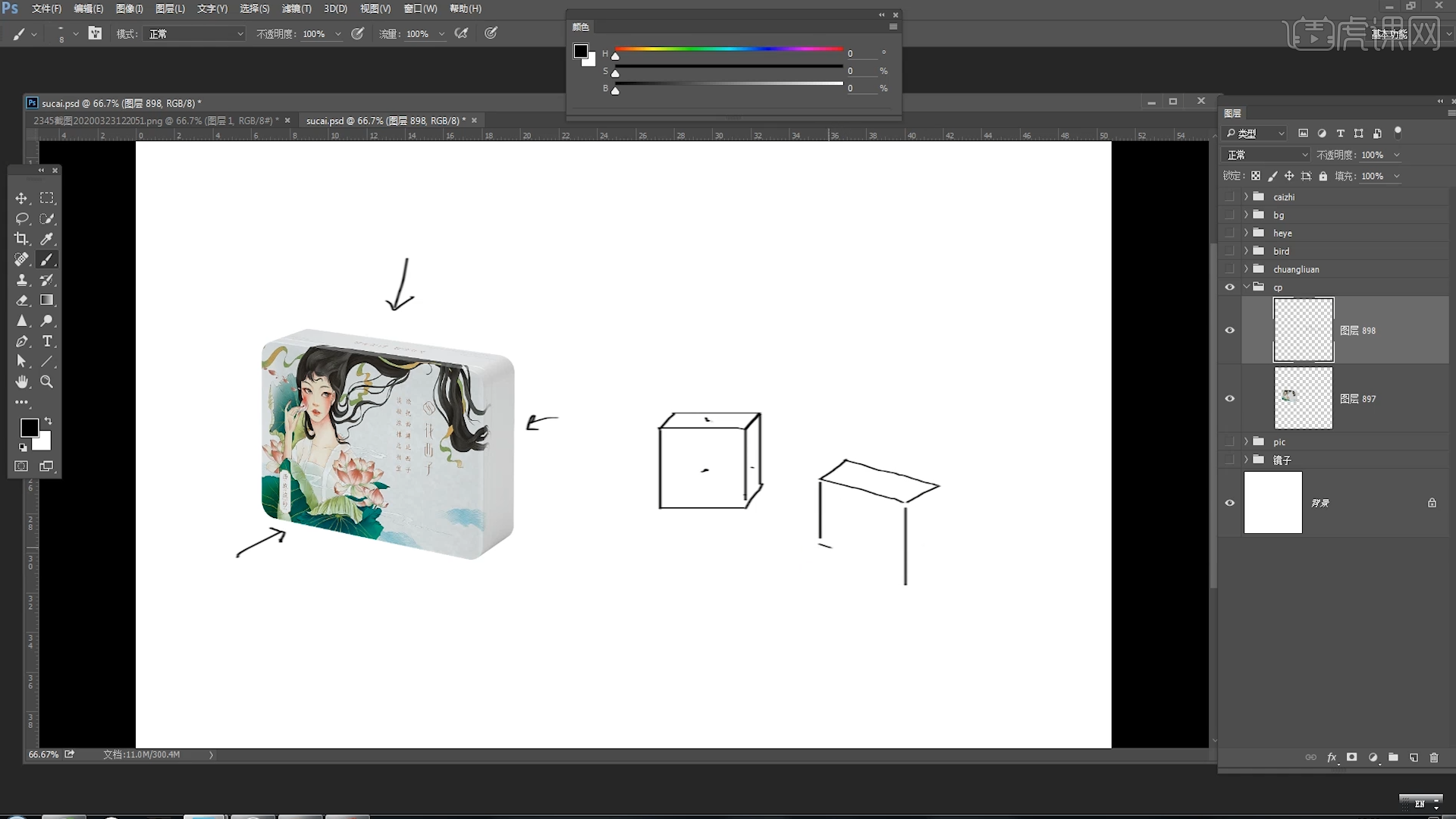
2、在透视关系中分为了“一点透视”以及“两点透视”结合这两种关系来进行分析。
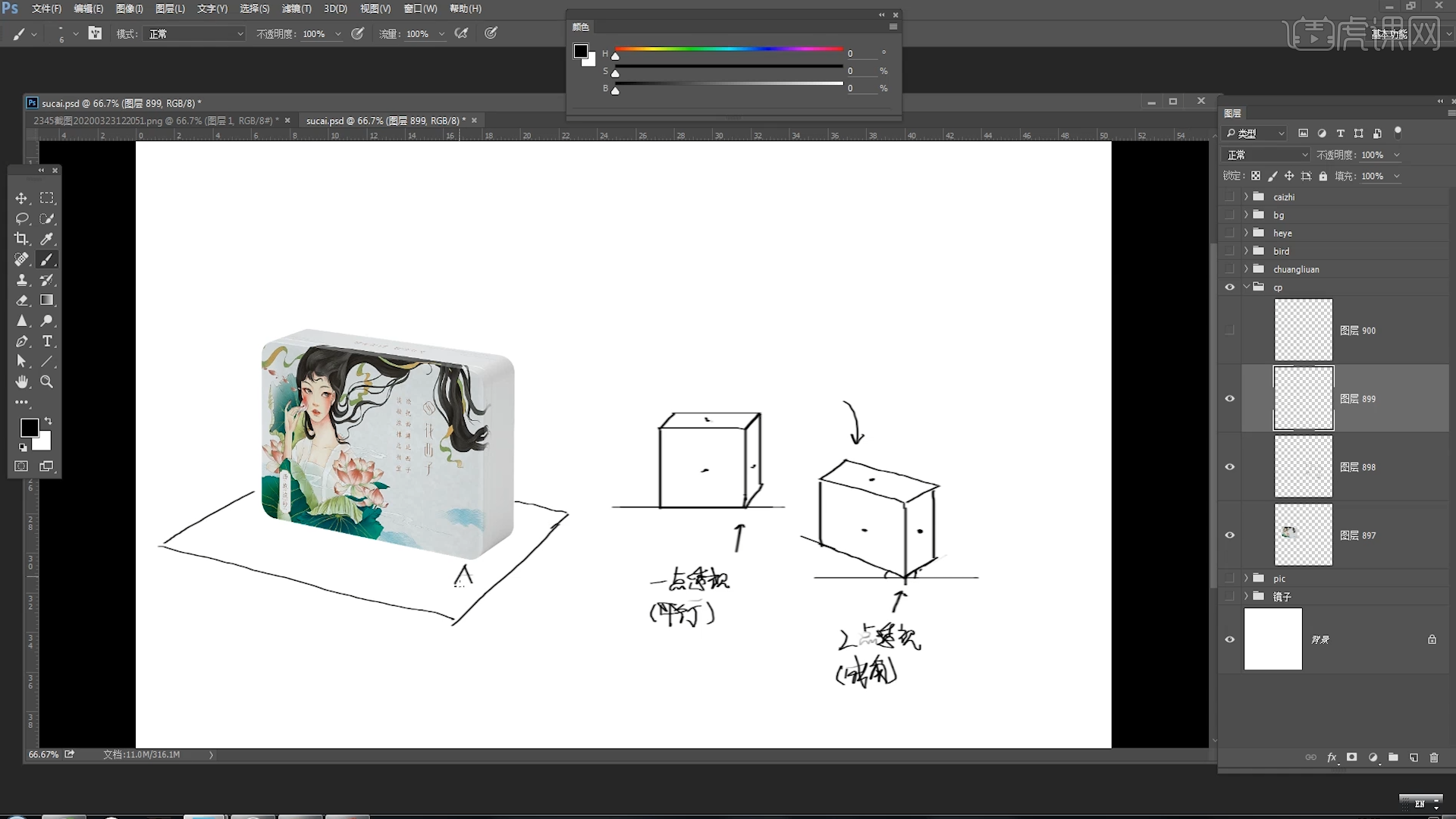
3、新建一个【画布】,然后在面板中我们将【分辨率】的数值调整为【1920*1000】的像素,并进行【重命名】,具体如图示。
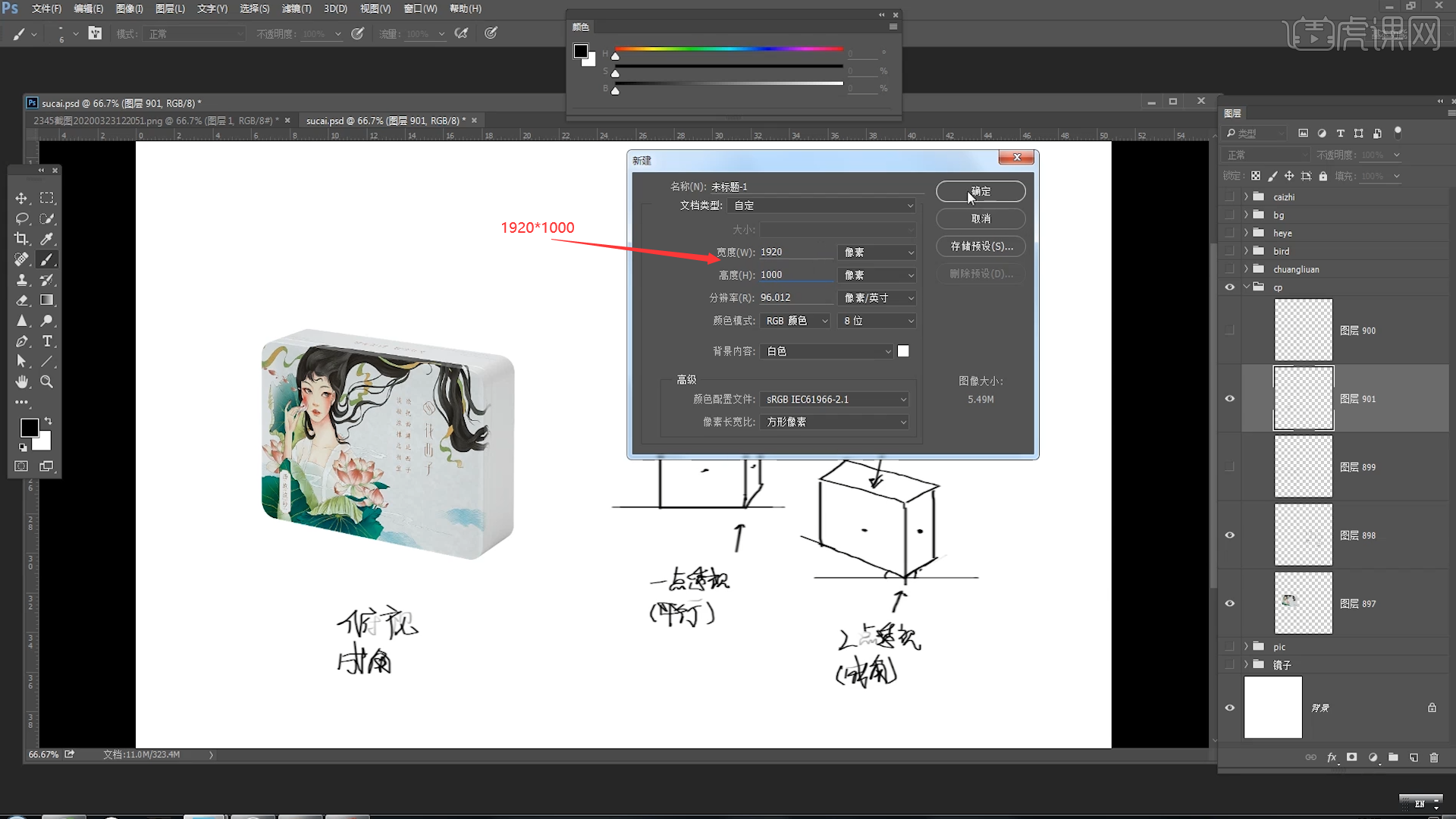
4、选择素材使用【变形】命令(快捷键:Ctrl+T),来调下它的【形状】样式。
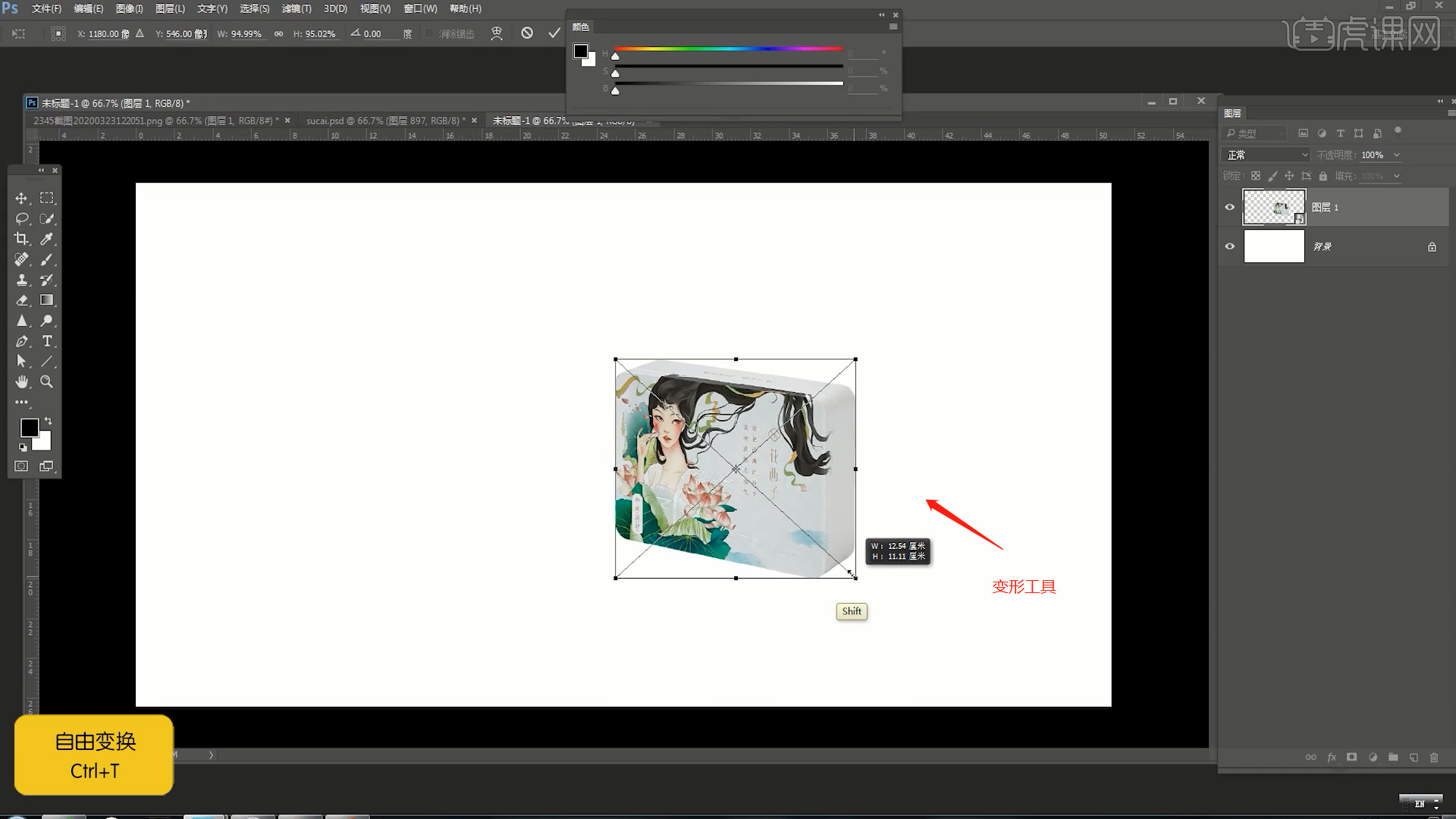
5、参考素材图片的透视关系,使用【直线】工具进行绘制“找准”透视点。
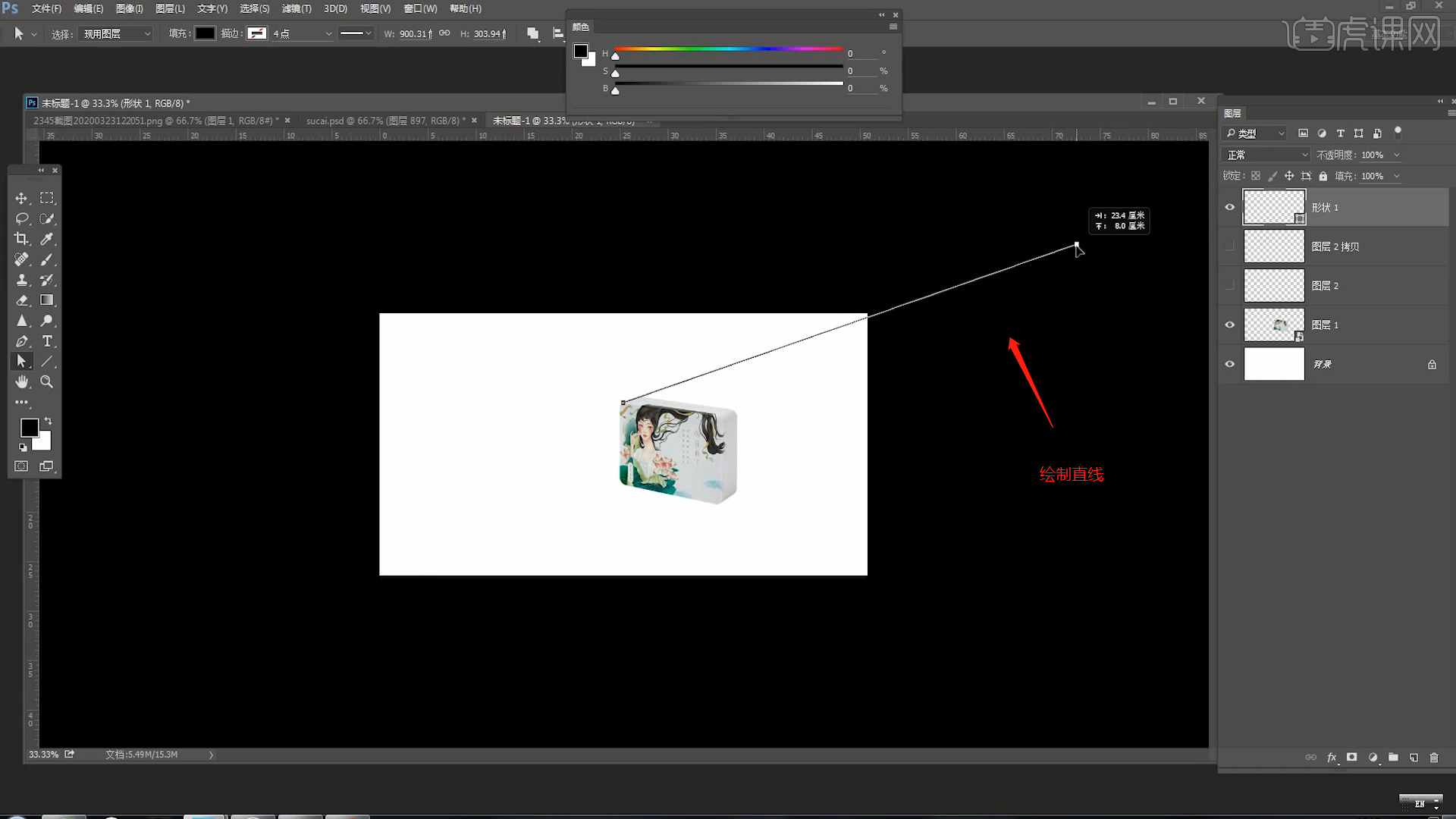
6、在直线交叉的位置,设置参考线,再次使用【直线】】工具“找准”透视点。
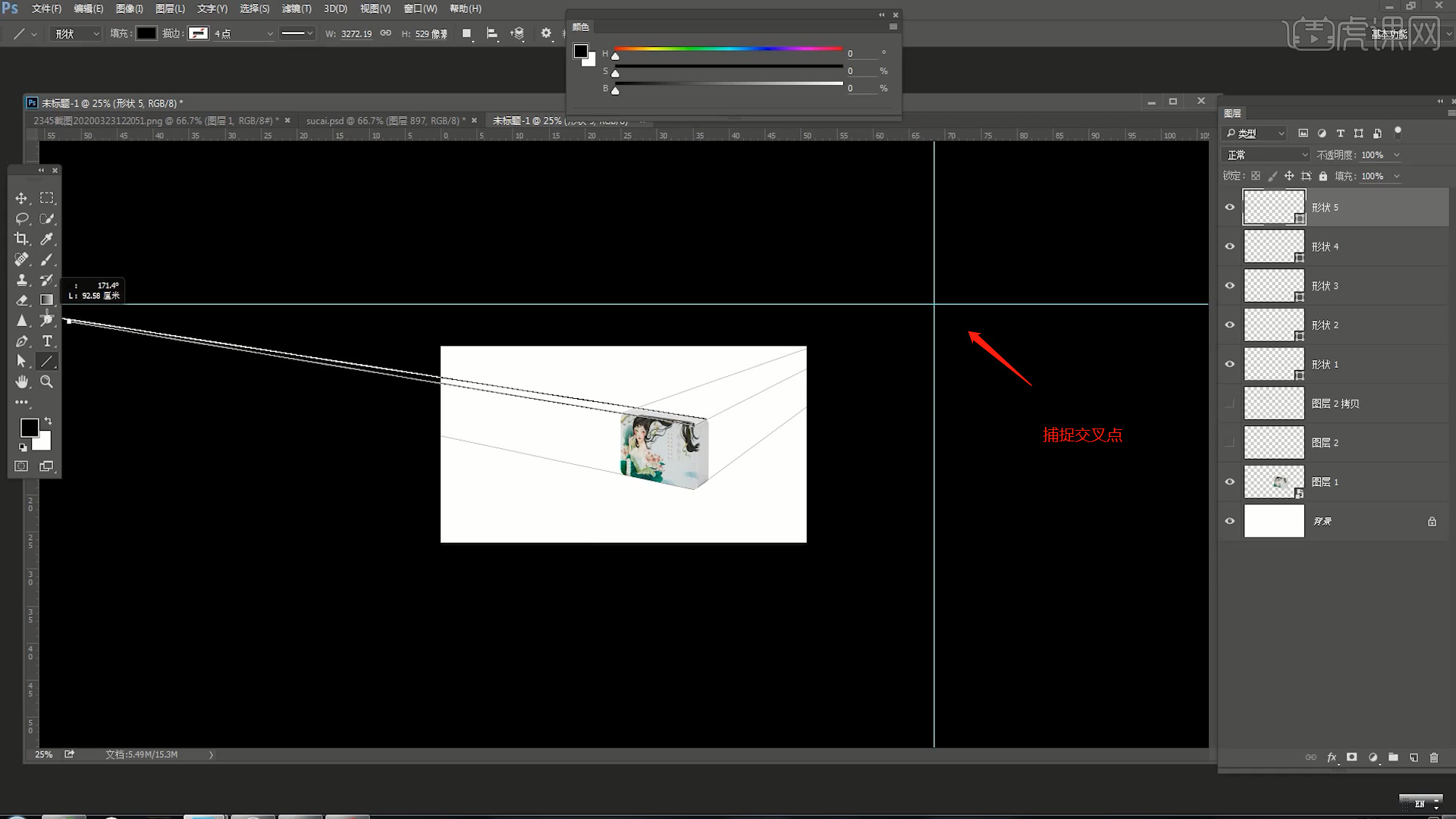
7、在制作之前,可以先利用【画笔】工具将模型的轮廓线进行绘制出来。
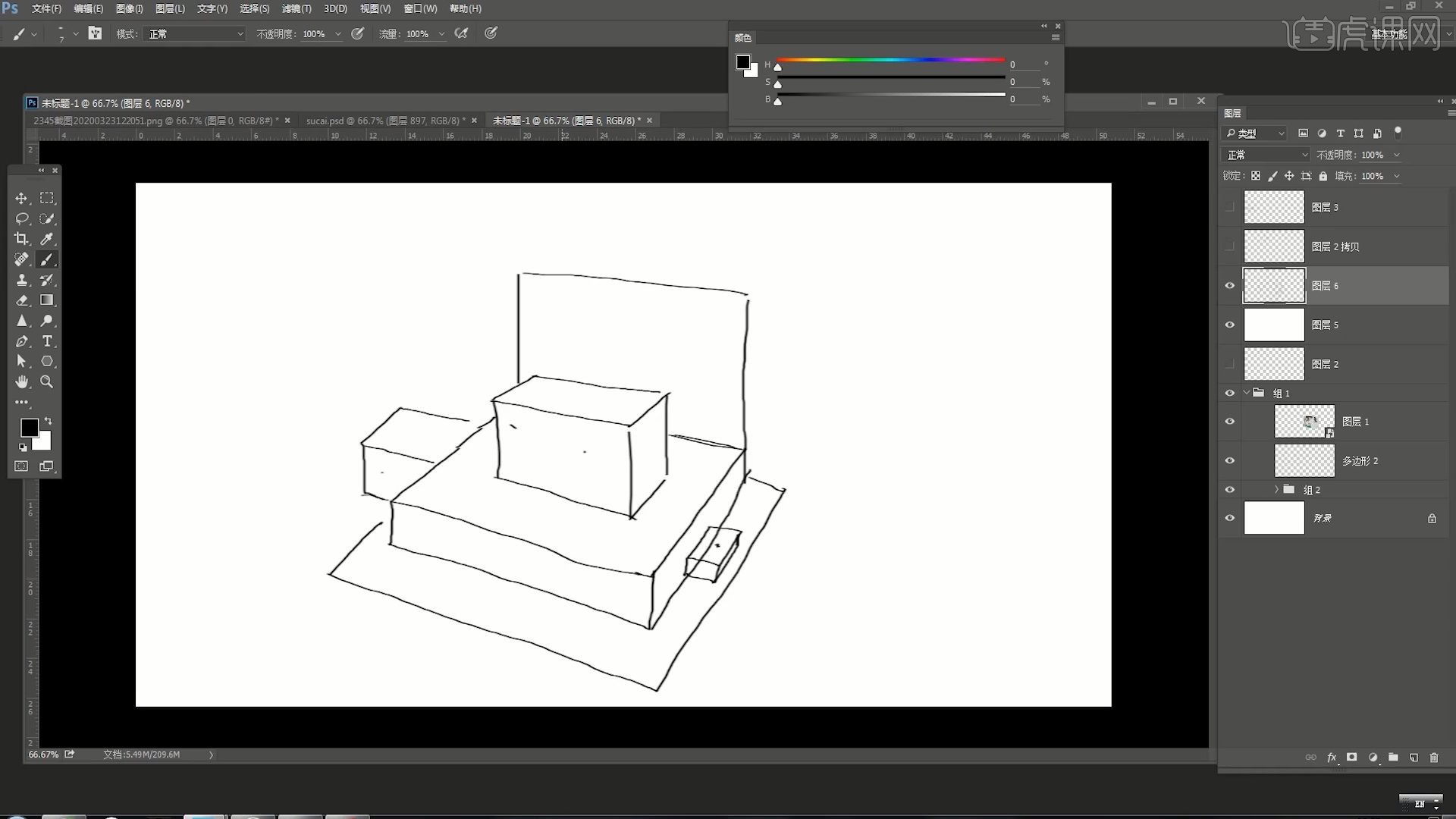
8、返回到工程文件,参考透视线,新建图层(快捷键:Ctrl+N),使用【画笔】工具对轮廓线进行绘制。
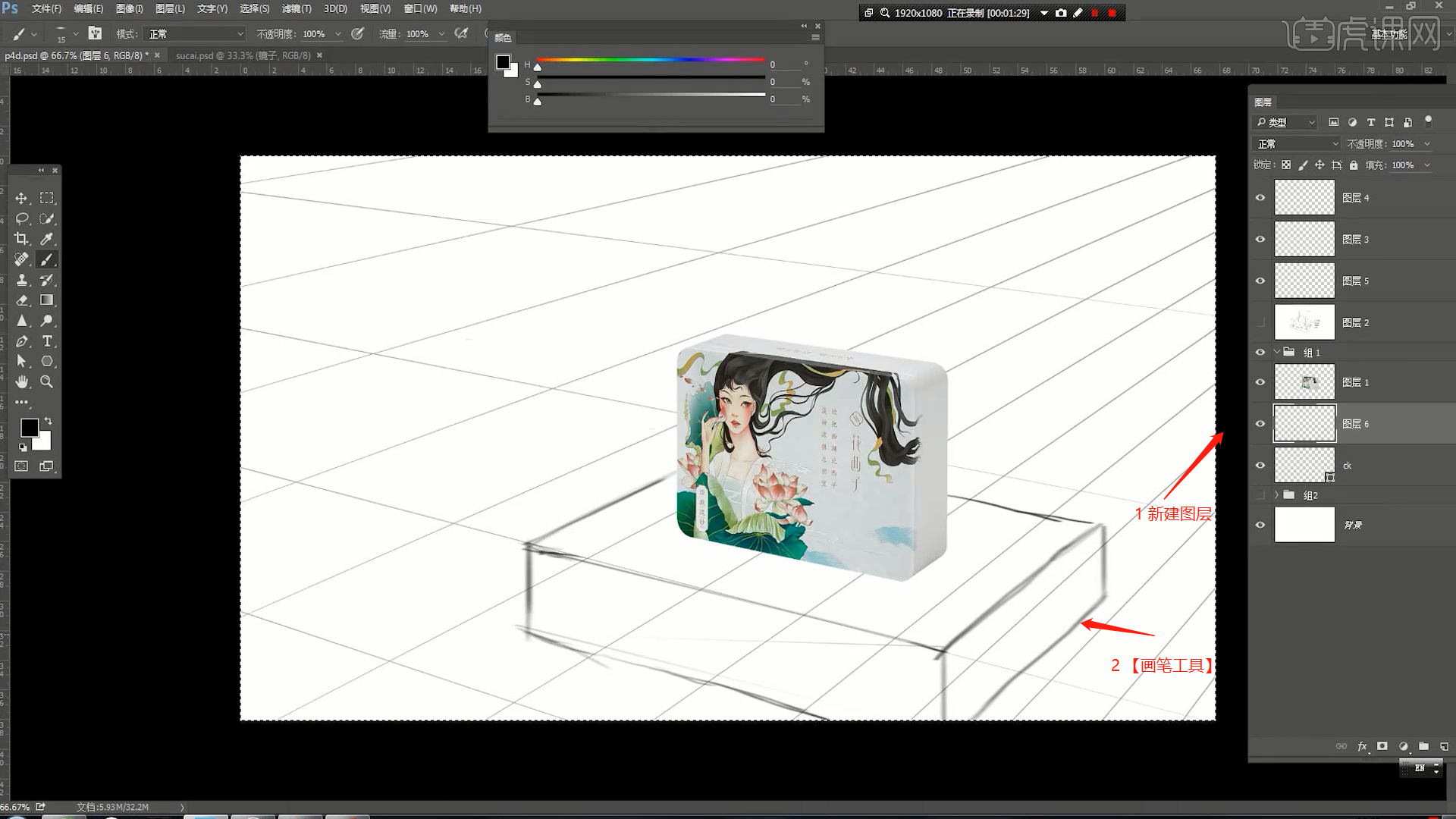
9、继续往下,再次使用【画笔】工具对当前场景的轮廓效果进行完善。
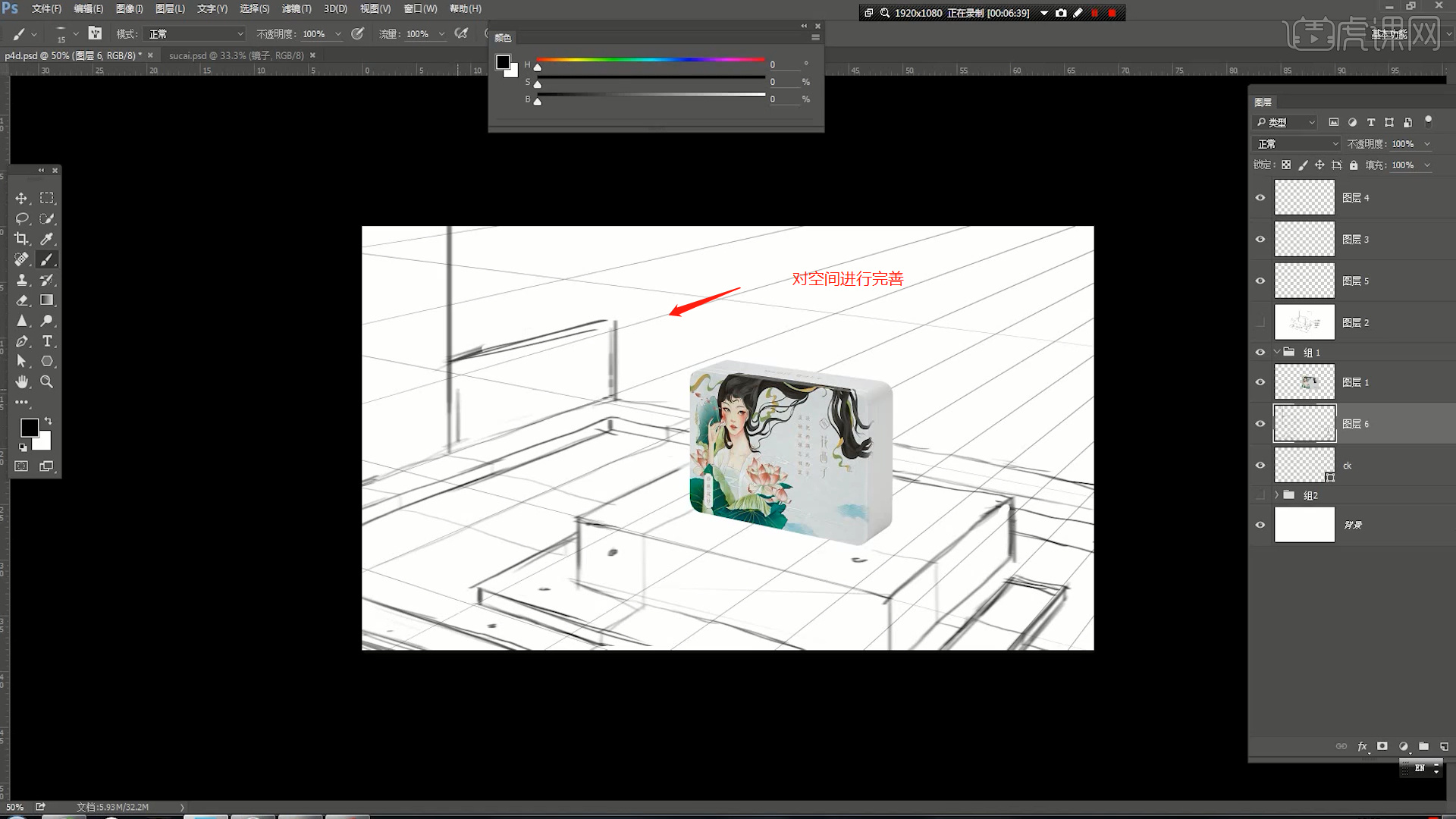
10、结合当前所绘制的内容,对“立体构成”的表现来进行分析。
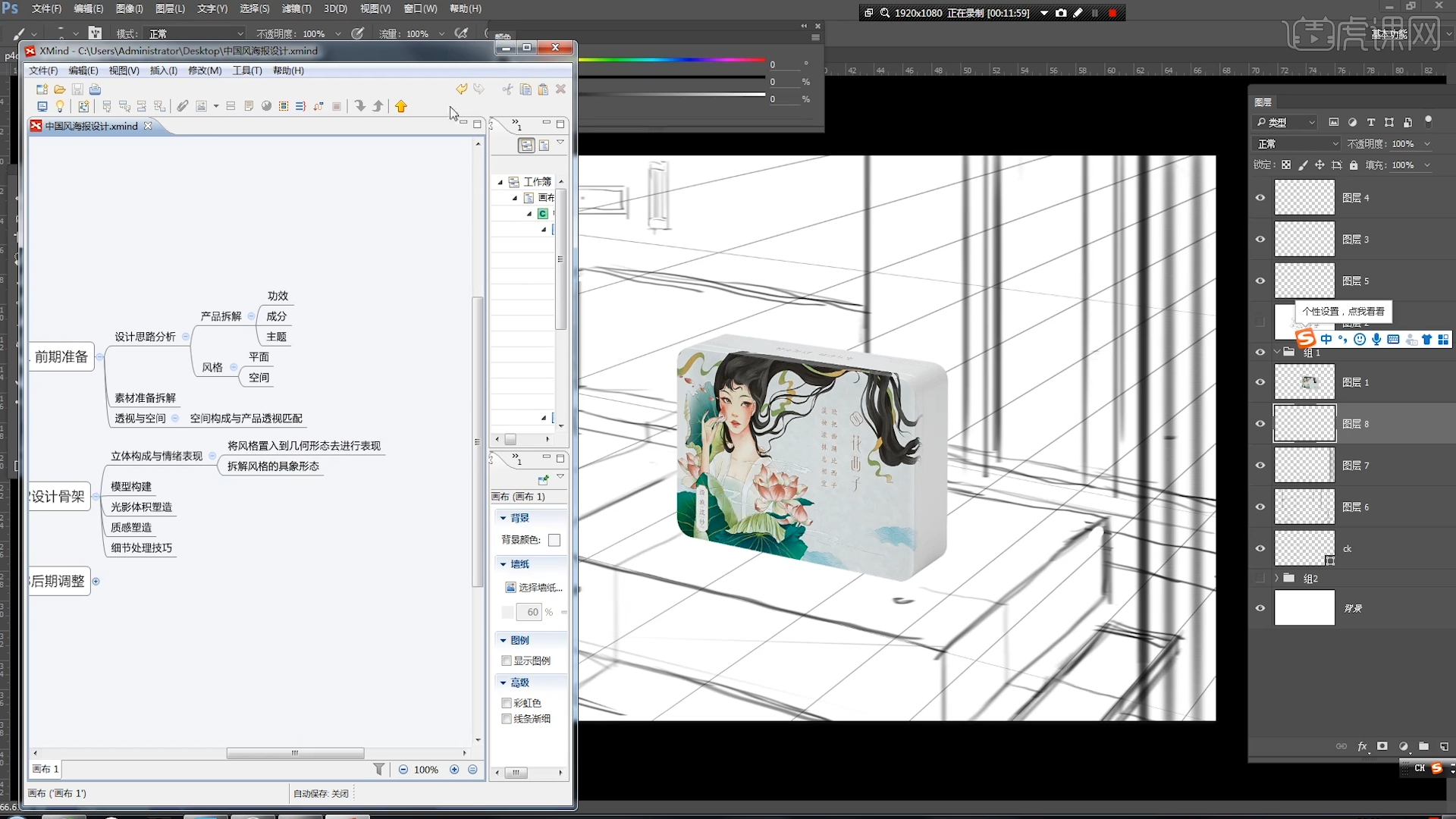
11、参考透视线,新建图层(快捷键:Ctrl+N),使用【画笔】工具对轮廓线进行绘制。
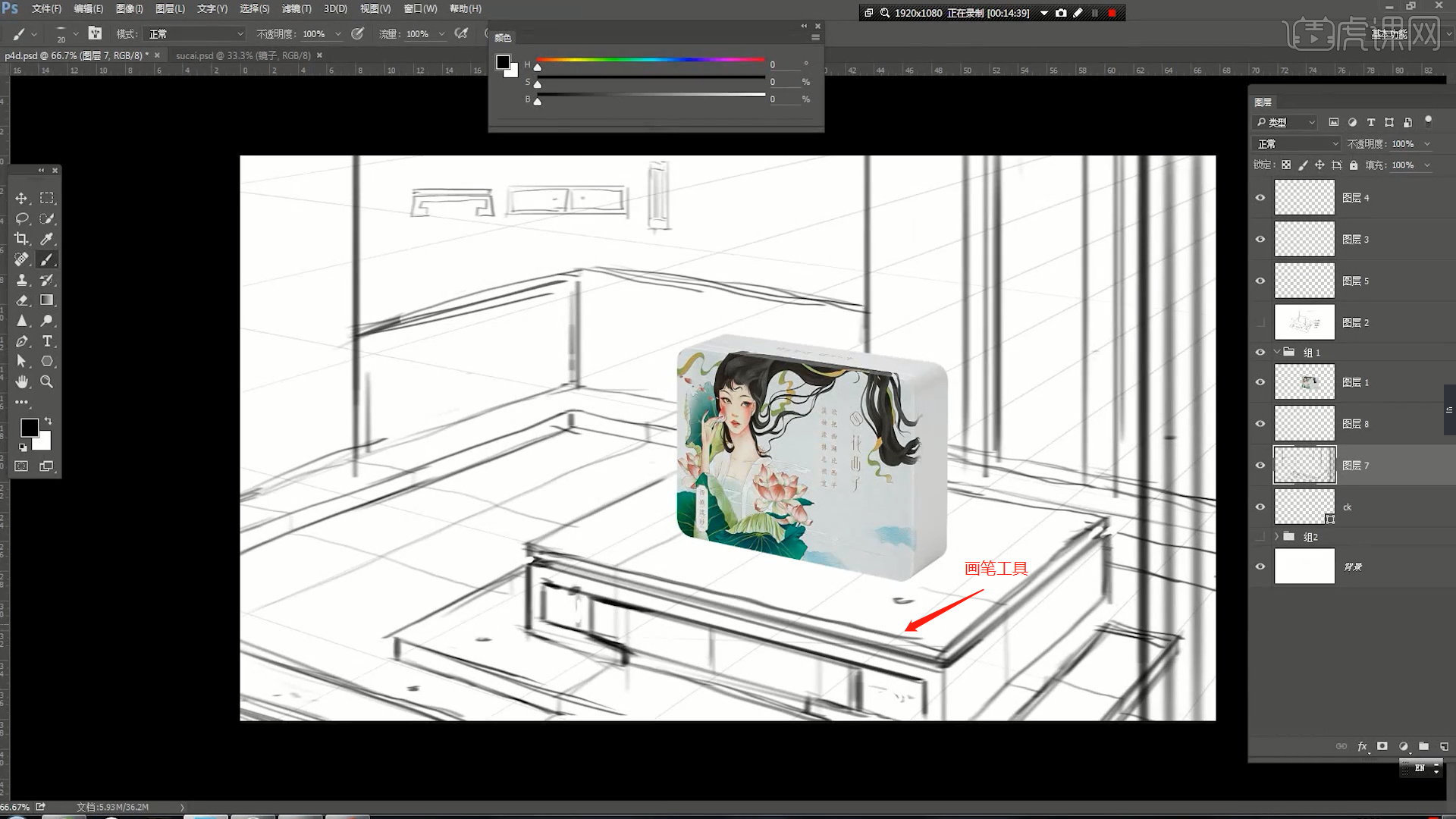
12、继续往下,再次使用【画笔】工具对当前场景的轮廓效果进行完善。
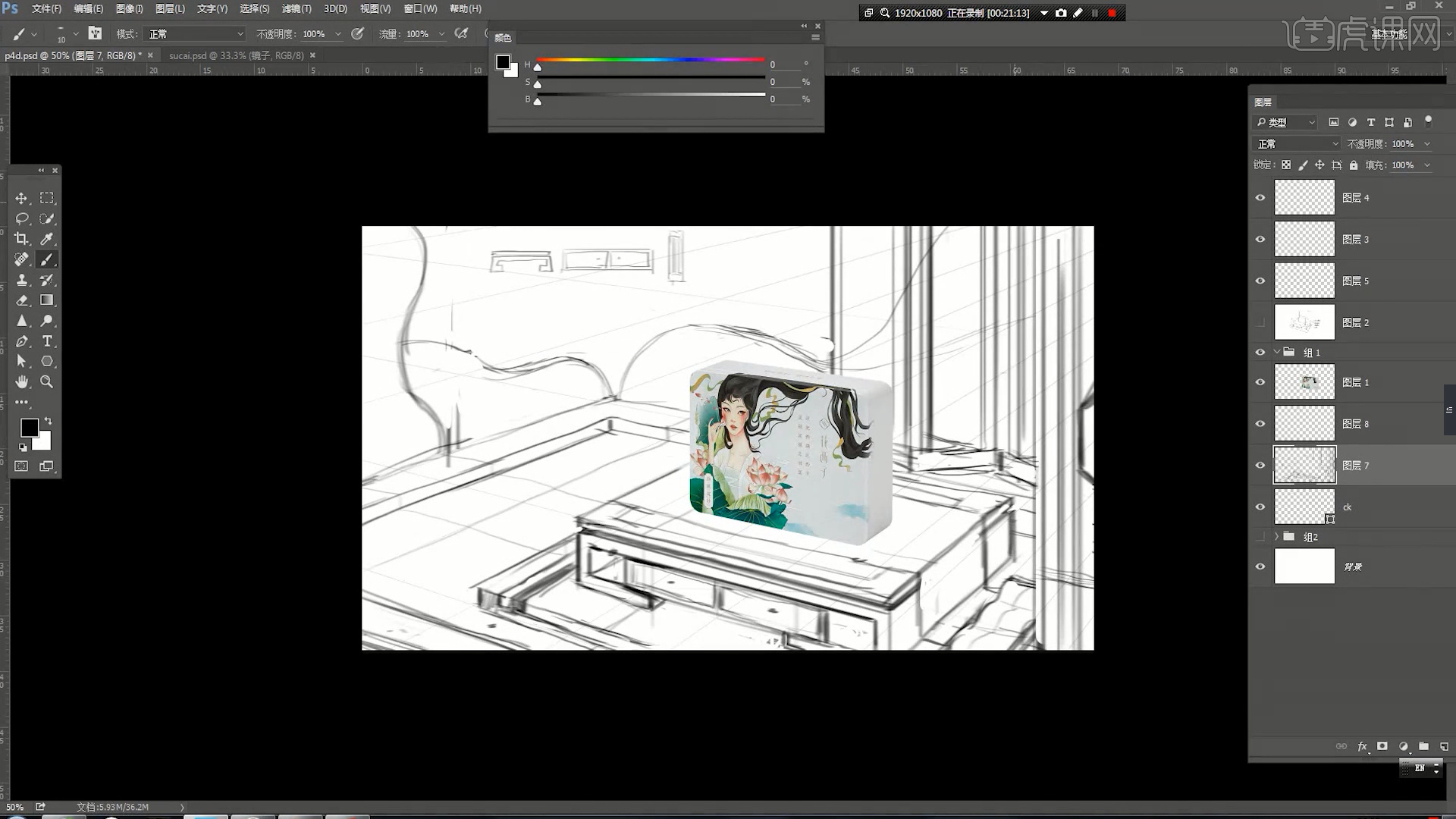
13、在【设计骨架】的环节中可以通过:立体构成与情绪表现、模型构建、光影体积塑造、质感塑造、细节处理技巧。
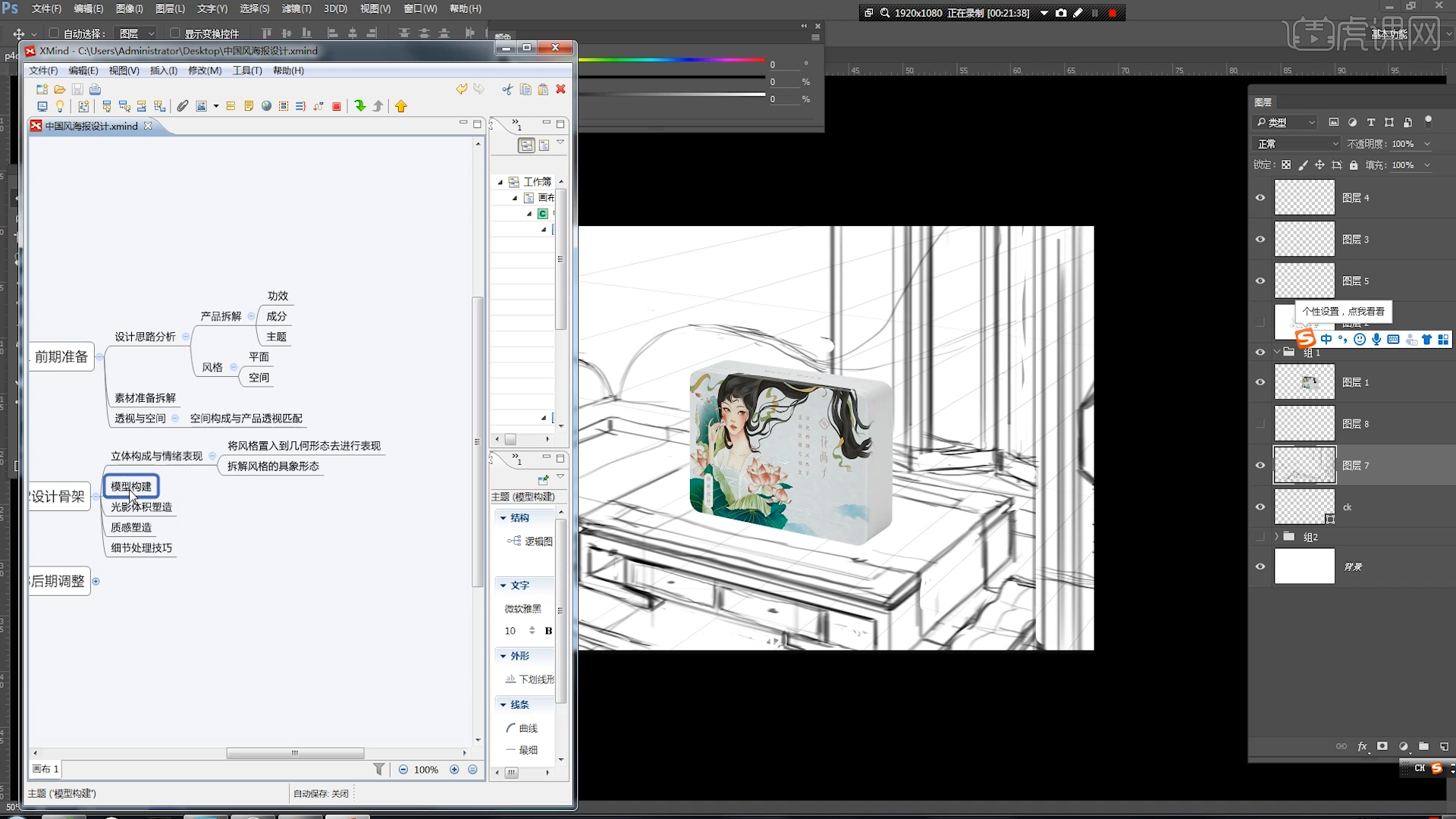
14、本课作业内容具体如图所示,同学们不要忘记提交作业哦。
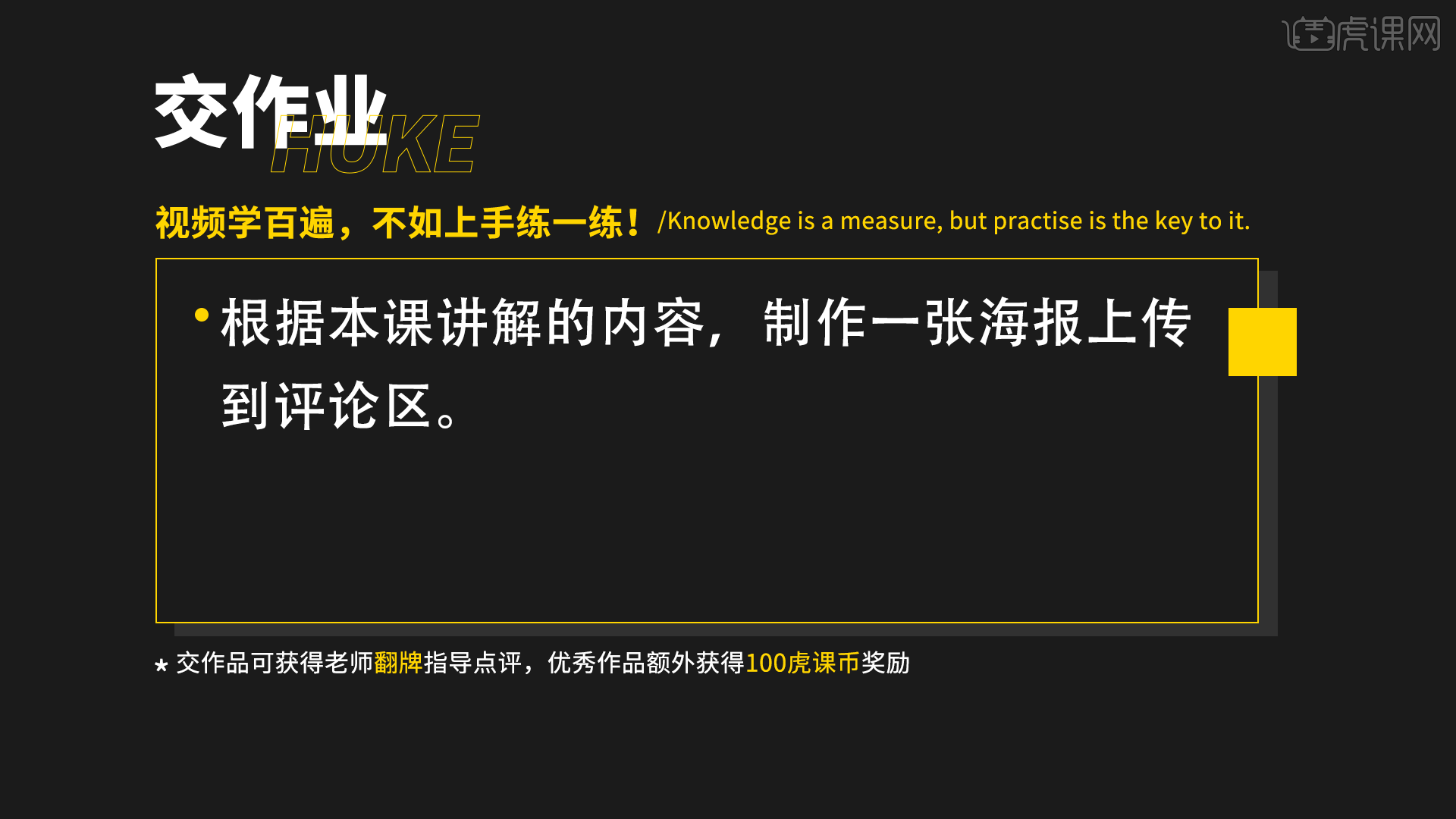
15、最终效果如图示。

以上就是【杰克出品】PS-《出水芙蓉》中国风写实空间合成海报-构图与情绪表达图文教程的全部内容了,你也可以点击下方的视频教程链接查看本节课的视频教程内容,虎课网每天可以免费学一课,千万不要错过哦!














